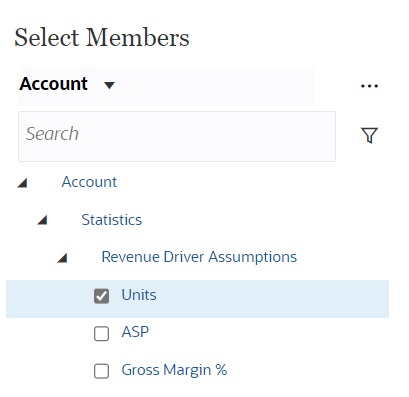ダッシュボード2.0でのPOVの操作
POV設定
ダッシュボード2.0のダッシュボードの中にグローバルまたはローカルのPOVがある場合は、そのPOVに対する変更が自動的に適用されます。変更が自動的に適用されないようにする場合は、ダッシュボードの「POV設定」メニューでPOVバーの自動適用の選択を解除できます。![]() (「POV設定」)をクリックし、「POV : 自動適用」をクリックして選択を解除します。
(「POV設定」)をクリックし、「POV : 自動適用」をクリックして選択を解除します。
POVメンバーの検索
ダッシュボード2.0のダッシュボードで作業するときは、ダッシュボードのグローバルまたはローカルのPOVの中の新しいPOVメンバーをさらに簡単に検索できます。検索するには、POVのリンクをクリックして別のメンバーの名前を入力すると、検索機能によって自動的にそのメンバー名のみにフィルタ処理されます。検索インタフェースには、最近使用されたメンバーのリストも表示され、その中から選択できます。
Note:
有効な交差は、グローバルおよびローカルのPOVバーに対してサポートされます。つまり、ダッシュボード2.0は無効な交差をグローバルおよびローカルのPOVバーから除外することによって、有効な交差のルールに準拠しています。
Figure 6-1 POVメンバー検索インタフェース
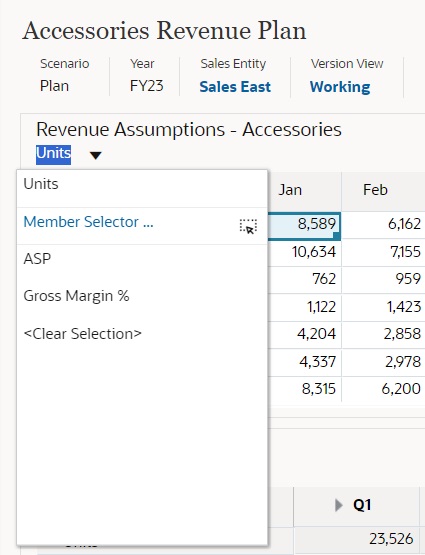
メンバー・セレクタを使用して検索することもできます。POVリンクをクリックし、「メンバー・セレクタ」アイコン![]() をクリックしてメンバー・セレクタを起動します。メンバー・セレクタのメンバーは階層として表示されますが、「検索」ボックスにメンバー名を入力することもできます。「検索」ボックスを使用してメンバーが見つかった場合は、「検索」ボックスの下に結果が表示されます。
をクリックしてメンバー・セレクタを起動します。メンバー・セレクタのメンバーは階層として表示されますが、「検索」ボックスにメンバー名を入力することもできます。「検索」ボックスを使用してメンバーが見つかった場合は、「検索」ボックスの下に結果が表示されます。
Figure 6-2 「メンバーの選択」での検索
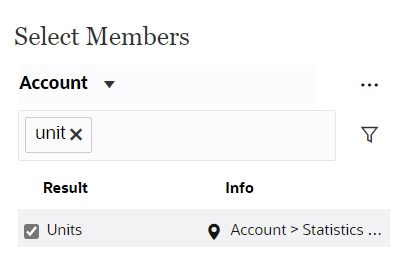
メンバーが見つかった階層内の場所を確認するには、結果の「情報」列の上にカーソルを置いて![]() (「メンバーの特定」)をクリックします。
(「メンバーの特定」)をクリックします。
Figure 6-3 「メンバーの選択」の検索結果の階層